JSMedia – Sebagai salah satu aplikasi chat paling populer saat ini, whatsapp juga menyediakan berbagai fitur menarik lainnya. Salah satu fitur yang pasti kalian sudah tidak asing adalah voice call dan juga video call.
Kedua fitur tersebut membolehkan kita untuk melakukan panggilan suara ataupun video dengan memanfaatkan jaringan internet. Sehingga kualitasnya pun akan lebih baik dari panggilan suara dan video jaman dulu serta biaya pun jadi lebih murah.
Nah selain bisa digunakan pada perangkat smartphone android dan ios, whatsapp sendiri juga dapat dipakai pada perangkat desktop lho. Ada layanan whatsapp web yang mana bisa diakses melalui pc dan komputer.
Untuk fitur dan fungsinya sendiri kurang lebih sama saja dengan WA di smartphone. Namun kadang ada diantara para pengguna whatsapp web yang kesulitan melakukan voice call dan video call. Apa kalian juga mengalaminya?
Baca Juga : Cara Kirim Video HD di Whatsapp
Penyebab Whatsapp Desktop Tidak Bisa Voice dan Video Call
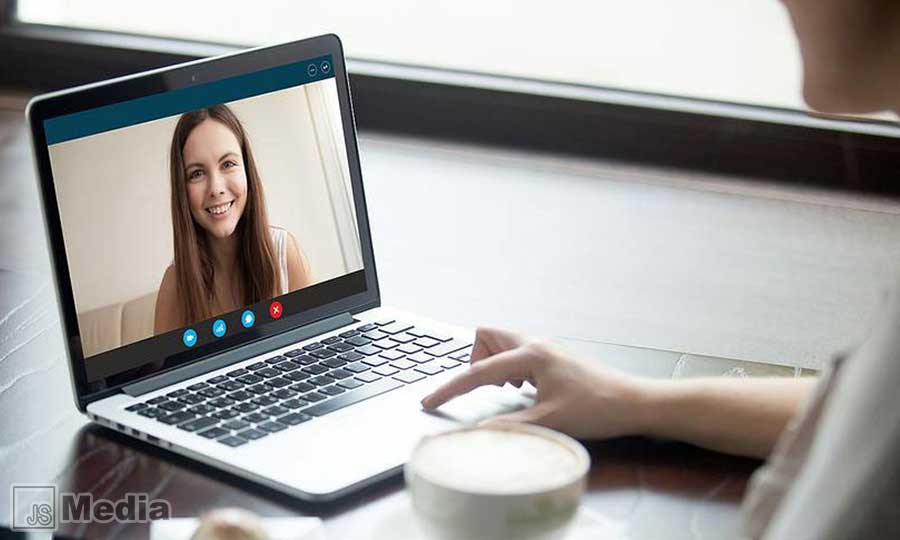
Untuk melakukan panggilan suara dan video melalui WA di smartphone sangatlah mudah. Akan tetapi jika menggunakan whatsapp desktop, banyak orang yang mengalami kesulitan. Bahkan ada yang fungsi voice maupun video callnya tidak berfungsi.
Kira-kira apa penyebabnya ya? Untuk bisa melakukan panggilan melalui whatsapp di perangkat pc atau laptop, paling tidak kalian harus menggunakan OS windows 10 64 bit versi 1903 atau yang lebih baru.
Karena pada versi tersebutlah windows sudah mendukung panggilan pada whatsapp desktop. Sementara itu untuk pengguna Mac harus menggunakan macOS 10.13 High Sierra atau yang lebih baru.
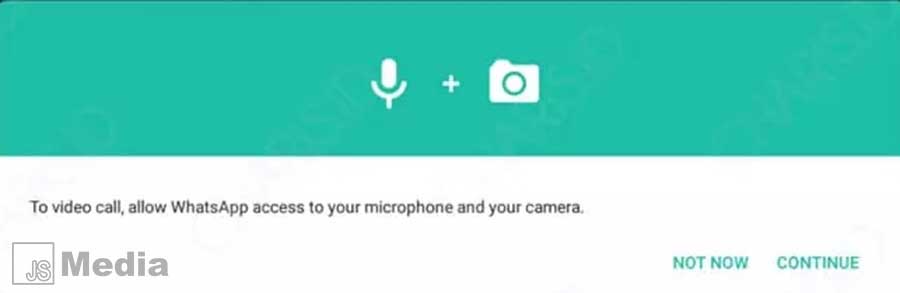
Sementara itu pastikan juga bahwa perangkat laptop atau komputer kalian memiliki kamera dan microphone. Karena tanpa keduanya, tidak akan ada komponen yang bisa menangkap suara ataupun gambar.
Cara Mengatasi Whatsapp Komputer Tidak Bisa Voice + Video Call
Jika syarat-syarat untuk melakukan panggilan pada whatsapp desktop sudah terpenuhi namun masih terjadi kegagalan, kemungkinan besar ada kesalahan setting. Dimana komponen microphone dan kamera belum mendapatkan ijin untuk digunakan pada whatsapp desktop.
Sehingga fitur voice call dan video call pada whatsapp tidak bisa berfungsi karena komponen yang dibutuhkan tidak dapat digunakan. Lalu bagaimana cara mengatasinya? Silahkan ikuti tutorial berikut ini.
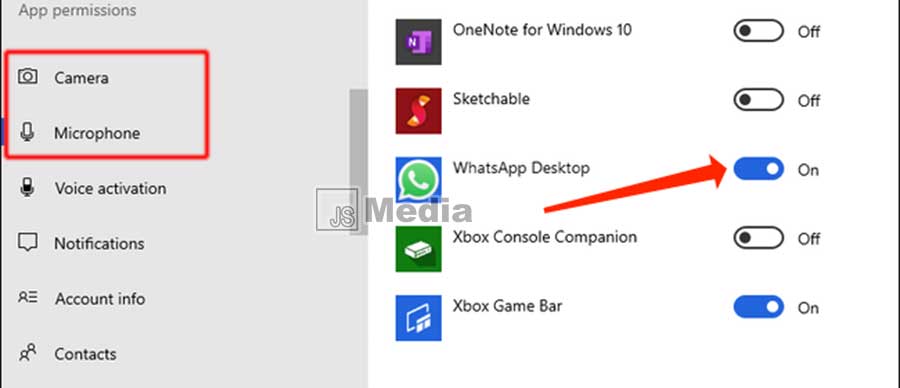
1. Pada Windows 10, pergi ke Setting/Setelan
2. Setelah itu pilih menu Privasi.
3. Pada bagian App permission, akan ada beberapa opsi.
4. Cek pada bagian Camera dan Microphone.
5. Pastikan Whatsapp desktop sudah dalam keadaan On.
6. Dengan begitu kedua komponen tersebut bisa berfungsi.
7. Terakhir silahkan coba lagi untuk melakukan panggilan.
Baca Juga : Cara Menggunakan Whatsapp Business
Kesimpulan
Itulah sedikit tips trik mengatasi whatsapp tidak bisa voice dan video call di komputer. Semoga tutorial diatas bisa memberikan solusi agar kalian tetap dapat melakukan panggilan melalui layanan WA di perangkat PC dan laptop.





